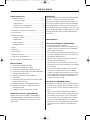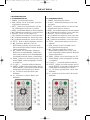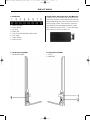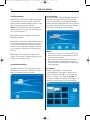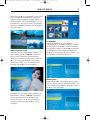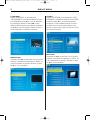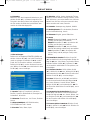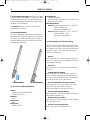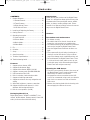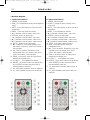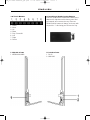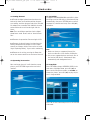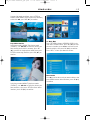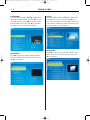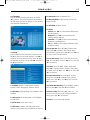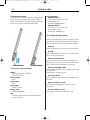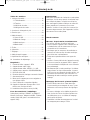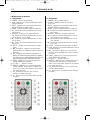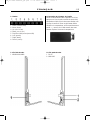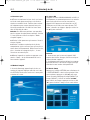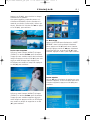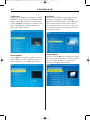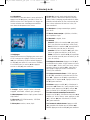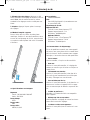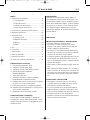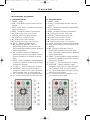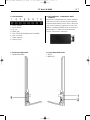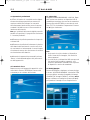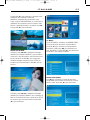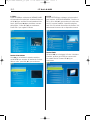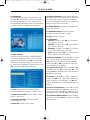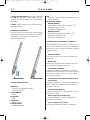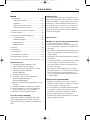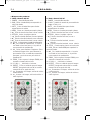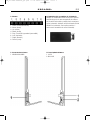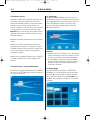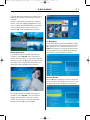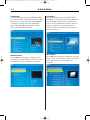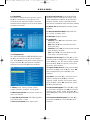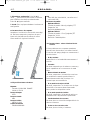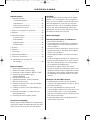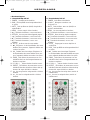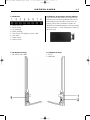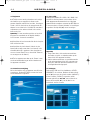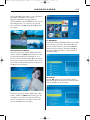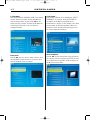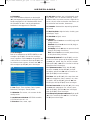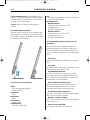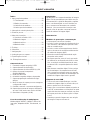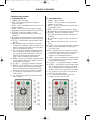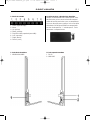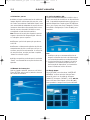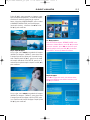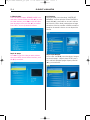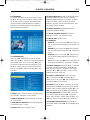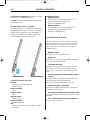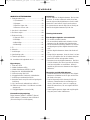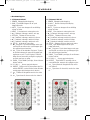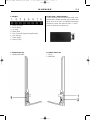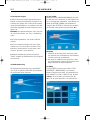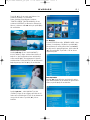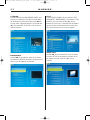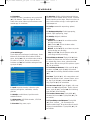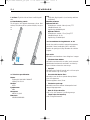Braun Photo Technik DF7050 Benutzerhandbuch
- Kategorie
- Digitale Bilderrahmen
- Typ
- Benutzerhandbuch
Dieses Handbuch eignet sich auch für

DEUTSCH
1
Inhaltsverzeichnis
1. Produktdarstellung ...........................................2
1.1 Fernbedienung...........................................2
1.2 Drucktasten ...............................................3
1.3 Rechte Seite des Rahmens.........................3
1.4 Linke Seite des Rahmens ...........................3
2. Einsetzen & Austauschen der Batterie................3
3. Erste Schritte....................................................4
4. Betriebsanleitung..............................................4
4.1 Karte und USB ...........................................4
4.2 Bildmodus .................................................4
4.3 Musikmodus..............................................5
4.4 Videomodus ..............................................6
5. Datei.................................................................6
6. Kalender ...........................................................7
7. Einstellungen....................................................7
8. Anleitung Ständer .............................................8
9. Technische Spezifikationen ...............................8
10. Anleitung zur Fehlerbehebung .........................8
Eigenschaften:
1. Unterstütztes Bildformat: JPEG
2. Unterstützte Audioformate: Mp3
3. Unterstützte Videoformate: MPEG1,2,4,AVI
4. Unterstützte Speicherkarten SD/SDHC/MMC/MS
5. USB-Anschluß: Mini-USB
6. Integrierter Kalender, Uhr und Wecker
7. Auto ein/aus.
8. Unterstützendes Touch Menu für einfache Navi-
gation und Einstellung
9. Helligkeit, Kontrast, Sättigung einstellbar
10.Diaschau mit Bildern in 1/3/4 Fenstern mit
Hintergrundmusik
11.Integrierte Stereo Lautsprecher (2x1W)
Inhalt der Packung / Lieferumfang:
Digitaler Bilderrahmen 7050SLT oder 8050SLT,
Anwenderhandbuch, AC/DC Adapter, Fernbedie-
nung, Kurzes USB-Kabel (zum Anschluss an ein
USB-Gerät)
Einleitung:
Wir danken Ihnen für den Kauf des digitalen Bilder-
rahmens. Er wurde so gestaltet, dass er die
schnelle und einfache Betrachtung von Fotos, die
Sie mit Ihrer digitalen Kamera oder Ihrem Mobilte-
lefon aufgenommen haben oder die sich auf einer
Speicherkarte befinden, ermöglicht. Bitte lesen Sie
dieses Anwenderhandbuch sorgfältig durch, um die
richtige Handhabung des digitalen Bilderrahmens
zu erlernen.
Warnhinweise
Vorsichtsmaßnahmen und Wartung
• Nur in Innenräumen verwenden
• Um Brandgefahr oder elektrische Schocks zu ver-
meiden, setzen Sie das Gerät nicht Feuchtigkeit
oder Kondensierung aus.
• Zur Vermeidung von Überhitzung blockieren Sie
nicht die Ventilationsöffnungen an der Rückseite
des digitalen Bilderrahmens.
• Halten Sie den digitalen Bilderrahmen fern von
direkter Sonneneinstrahlung.
• Bitte schalten Sie das Gerät aus, bevor Sie eine
Karte oder ein USB-Gerät einstecken, um Schäden
zu vermeiden.
• Bauen Sie den digitalen Bilderrahmen nicht aus-
einander. Es besteht das Risiko eines Elektro-
schocks. Im Innenraum befinden sich keine Teile,
die vom Anwender gewartet werden können. Das
Auseinanderbauen des digitalen Bilderrahmens
macht die Garantie nichtig.
Reinigen des LCD-Bildschirms
• Behandeln Sie den Bildschirm vorsichtig. Da der
Bildschirm des digitalen Bilderrahmens aus Glas
besteht, kann er schnell zerbrechen oder zerkrat-
zen.
• Wenn sich auf dem LCD-Bildschirm Fingerab-
drücke oder Staub ansammeln, empfehlen wir die
Verwendung eines weichen, nicht scheuernden
Tuchs wie z.B. eines Reinigungstuchs für Kame-
ralinsen, um den LCD-Bildschirm zu reinigen.
• Befeuchten Sie das Reinigungstuch mit der Reini-
gungslösung und reinigen Sie den Bildschirm
damit.
BN_DF-7050-8050SLT_DE.qxd 12.10.2010 18:08 Uhr Seite 1

1 Produktdiagramm
1.1 Fernbedienung 8050 SLT
1. POWER_ Einschalten/Ausschalten
2. BGM _Drücken Sie die Taste BGM, um die Hin-
tergrundmusik abzuspielen.
3. MUTE _ Drücken Sie die Stummtaste, um den
Ton vorübergehend auf lautlos zu schalten.
4. MENU _ Auf die Maske kopieren & löschen zugreifen.
5.
_ Funktionale Auswahltaste, Cursor nach oben.
6. RETURN _ Zurück zur vorherigen Seite.
7. _ Funktionale Auswahltaste, Cursor nach links.
8. _ Funktionale Auswahltaste, Cursor nach rechts.
9. _ Funktionale Auswahltaste, Cursor nach unten.
10. SETUP _ Direkt in den Einstellmodus wechseln.
11. II_ Play/pause: Wird diese Taste im
Abspielmodus gedrückt, pausiert das Gerät.
Durch nochmaliges Drücken wird das Abspielen
wieder aufgenommen.
12. OK _ Drücken, um zu bestätigen. Play/pause:
Drücken Sie im Einzelbildmodus, um die Slides-
how zu starten. Drücken Sie im Slideshowmodus,
um anzuhalten und noch einmal, um abzuspielen.
13. ZOOM _ Drücken Sie im Pausenstatus des Ein-
zelbilds ZOOM, um die Anzeigegröße des Bilds
zu vergrößern.
14 /15. VOL +/- _ Lautstärke erhöhen/reduzieren.
16. ROTATE _ Drücken Sie im Pausenstatus des Ein-
zelbilds ROTATE, um das Bild bei jedem Drücken
um 90°gegen den Uhrzeigersinn zu drehen.
17.
I _ Zurück zur vorherigen Musik- oder
Videodatei.
18. I _ Vorwärts zur nächsten Musik- oder
Videodatei.
DEUTSCH2
1.1 Fernbedienung 7050 SLT
1. POWER_ Einschalten/Ausschalten
2. 16:9/4:3 _ Größe der Bildanzeige auf 16:9 und
4:3 ändern.
3. MUTE _ Stummtaste drücken, um den Ton vorü-
bergehend auf lautlos zu schalten.
4. MENU _ Auf die Maske kopieren & löschen zugreifen.
5. _ Funktionale Auswahltaste, Cursor nach oben.
6. RETURN _ Zurück zur vorherigen Seite.
7. _ Funktionale Auswahltaste, Cursor nach links
8. _ Funktionale Auswahltaste, Cursor nach rechts.
9. _ Funktionale Auswahltaste, Cursor nach unten.
10. SETUP _ Auf die Maske Kopieren & Löschen
zugreifen.
11. BGM _Drücken Sie die Taste BGM, um die
Hintergrundmusik abzuspielen.
12. II _ Play/pause: Wird diese Taste im
Abspielmodus gedrückt, pausiert das Gerät.
Durch nochmaliges Drücken wird das Abspielen
wieder aufgenommen.
13. ZOOM _ Drücken Sie im Pausenstatus des Ein-
zelbilds ZOOM, um die Anzeigegröße des Bilds
zu vergrößern.
14./15. VOL +/- _ Lautstärke erhöhen/reduzieren.
16. ROTATE _ Drücken Sie im Pausenstatus des Ein-
zelbilds ROTATE, um das Bild bei jedem Drücken
um 90°gegen den Uhrzeigersinn zu drehen.
17.
I _ Zurück zur vorherigen Bild-, Musik- oder
Videodatei.
18.
I _ Vorwärts zur nächsten Bild-, Musik oder
Videodatei.
BN_DF-7050-8050SLT_DE.qxd 12.10.2010 18:08 Uhr Seite 2

DEUTSCH 3
1.2 Drucktasten
1. Power (Ein/Aus)
2. Menu (Menü)
3. Up (Auf)
4. Down (Ab)
5. Play / Pause/OK (Abspielen/Pause/OK)
6. Left (Links)
7. Right (Rechts)
8. Return (Enter)
1.3 Rechte Seite des Rahmens
1. SD/SDHC/MS/MMC
2. Einsetzen & Austauschen der Batterie
Platzieren Sie die Fernbedienung mit der Oberseite
nach unten, drücken Sie den geriffelten Bereich der
Batterieabdeckung nach unten und ziehen Sie ihn in
Ihre Richtung, um das Fach entfernen. Legen Sie
eine CR2025 Lithium-Knopfzellenbatterie auf das
Fach, wobei die positive Seite "+" in Ihre Richtung
zeigt. Setzen Sie das Fach wieder ein.
1.4 Linke Seite des Rahmens
1. DC 5V
2. MINI USB
BN_DF-7050-8050SLT_DE.qxd 12.10.2010 18:08 Uhr Seite 3

DEUTSCH4
3. Erste Schritte
3.1 Stecken Sie ein Ende des mitgelieferten Wech-
selstromadapters in eine elektrische 110-240V
Wechselstrom-Standardsteckdose und das andere
Ende in die rechte Seite des Rahmens.
Hinweis: Für den Ständer des digitalen Bilderrah-
mens beziehen Sie sich bitte auf »Anleitung Stän-
der« (siehe Abschnitt 8).
3.2. Entfernen Sie die Schutzfolie, die den LCD-
Bildschirm abdeckt.
3.3. Entfernen Sie die Kunststoff-Batterieisolierung
aus dem Batteriefach und stellen Sie sicher, dass
sich in der Fernbedienung eine Batterie befindet.
Wenn Sie eine neue Batterie benötigen, beziehen
Sie sich bitte auf „Einsetzen & Austauschen der
Batterie".
3.4. Schalten Sie das Gerät ein, indem Sie die
„Power"-Taste auf der Fernbedienung oder an der
Vorderseite des Geräts drücken.
4. Betriebsanleitung
Nach dem Einschalten des Geräts erscheint der
Startbildschirm. Drücken Sie RETURN, um in die
Maske zur Kartenauswahl zu gelangen.
4.1 Karte und USB
Unterstützt werden SD/SDHC/MMC/MS und USB 2.0.
Nach dem Einstecken einer Karte oder eines USB-
Geräts wird automatisch eine Slideshow abgespielt.
Drücken Sie dann zweimal RETURN, um in die Menüs
Foto, Datei, Kalender und Einstellungen zu gelangen.
Drücken Sie auf OK (II), um zu bestätigen.
Hinweis:
1. Stellen Sie sicher, dass sich auf der Karte oder
dem USB-Gerät unterstützte Bilddateien, Musik-
und Videodteien befinden.
2. Wenn sich auf der Karte oder dem USB-Gerät
unterstützte Bild- und Musikdateien befinden,
wird die Slideshow automatisch mit Hintergrund-
musik abgespielt.
4.2 Bildmodus
Drücken Sie RETURN, um im Hauptmenü
„SPEICHERKARTE“ auszuwählen. Markieren Sie
Foto und drücken Sie OK (II), um in den Bilder-
Modus zu gelangen, verwenden Sie , um
ein Bild auszuwählen und drücken Sie OK (II), um
das Bild in einem einzelnen Fenster abzuspielen.
BN_DF-7050-8050SLT_DE.qxd 12.10.2010 18:08 Uhr Seite 4

DEUTSCH 5
Drücken Sie OK (II), um die Bilder in einer Slides-
how im ausgewählten Slidemodus abzuspielen.
Ändern Sie den Slidemodus wie folgt: Wählen Sie
EINSTELLUNGEN, um den SLIDEMODUS (ein Fen-
ster/dreifaches Fenster/vier Fenster) auszuwählen,
wählen Sie mit aus. Drücken Sie auf OK (II),
um zu bestätigen.
Funktion Kopieren & Löschen
Verwenden Sie im 9-Bilder-Modus (8050SLT) /6-
Bilder-Modus (7050SLT) , um das Bild,
das Sie in den integrierten Speicher kopieren
möchten, auszuwählen und drücken Sie dann OK
(II), um in den Einzelbildmodus zu gelangen.
Drücken Sie SETUP, um in die Kopiermaske zu
gelangen und OK (II), um zu bestätigen.
Verwenden Sie im 9-Bilder-Modus (8050SLT)/ 6-
Bilder-Modus (7050SLT) , um das Bild,
das Sie löschen möchten, auszuwählen und
drücken Sie SETUP, um in die Löschmaske zu
gelangen. Drücken Sie dann OK (II), um zu
bestätigen.
4.3 Musikmodus
Drücken Sie RETURN, um im Hauptmenü
„SPEICHERKARTE“ auszuwählen. Wählen Sie Musik
aus und drücken Sie OK (II), um in die Musikmas-
ke zu gelangen, drücken Sie dann , um die Musik
aus der Abspielliste auszuwählen und drücken Sie
OK (II), um zu bestätigen. Drücken Sie VOL+/-, um
die Lautstärke zu erhöhen/zu reduzieren.
Funktion Löschen
Verwenden Sie , um die Musik, die Sie löschen
möchten, auszuwählen und drücken Sie MENU, um
in die Löschmaske zu gelangen. Drücken Sie dann
OK (II), um zu bestätigen.
BN_DF-7050-8050SLT_DE.qxd 12.10.2010 18:08 Uhr Seite 5

DEUTSCH6
4.4 Videomodus
Drücken Sie RETURN, um im Hauptmenü
„SPEICHERKARTE“ auszuwählen. Wählen Sie Video
aus und drücken Sie OK (II), um in die Videomas-
ke zu gelangen, drücken Sie dann , um das
Video aus der Abspielliste auszuwählen und drücken
Sie OK (II), um zu bestätigen. Drücken Sie VOL+/-,
um die Lautstärke zu erhöhen/zu reduzieren.
Funktion Löschen
Verwenden Sie , um das Video, das Sie löschen
möchten, auszuwählen und drücken Sie MENU, um
in die Löschmaske zu gelangen. Drücken Sie dann
OK (II), um zu bestätigen.
5. Datei
Drücken Sie RETURN, um im Hauptmenü „SPEI-
CHERKARTE“ auszuwählen. Drücken Sie auf DATEI
und dann auf OK (II), um auf die Dateimaske
zuzugreifen. In diesem Modus können Sie durch
alle Dateien auf der Speicherkarte blättern und
Dateien aus dem internen Speicher oder von einem
externen Gerät löschen.
Datei Löschen
Verwenden Sie , um die Datei, die Sie löschen
möchten, auszuwählen und drücken Sie SETUP, um
in die Löschmaske zu gelangen. Drücken Sie dann
OK (II), um zu bestätigen.
BN_DF-7050-8050SLT_DE.qxd 12.10.2010 18:08 Uhr Seite 6

DEUTSCH 7
6. Kalender
Wählen Sie aus dem Hauptmenü Kalender aus und
drücken Sie OK (II), um darauf zuzugreifen. Die
Zeit wird in der oberen linken Seite angezeigt. Unter
der Zeit werden die Bilder der Speicherkarte auto-
matisch als Slideshow abgespielt.
7. Einstellungen
Drücken Sie im Hauptmenü EINSTELLUNGEN und
drücken Sie dann OK (II), um in die Einstellungs-
maske zu gelangen. Verwenden Sie , um den
Punkt, den Sie einstellen möchten, auszuwählen.
Drücken Sie OK (II), um das Untermenü anzuzei-
gen. Wählen Sie mit aus und drücken Sie dann
auf OK (II), um zu bestätigen.
7.1 Sprache: Englisch, Französisch, Italienisch,
Deutsch, Spanisch, Niederländisch, Portugiesisch,
Schwedisch, Griechisch
7.2 Slidemodus: Einzelfenster, vier Fenster, Dreifach-
fenster
7.3 Slidegeschwindigkeit: 3/5/15/30 Sekunden,
1/5/15/30 Minuten und 1 Stunde
7.4 Fotoeffekt: Farbe, Mono, Sepia
7.5 Slideeffekt: zufällig, ein/aus horizontale Teilung,
Jalousie, ein/aus vertikale Teilung, Strahlen, Surro-
und, Verblassen, von rechts aktualisieren, nächstes
aktualisieren, On Pan, rollen von unten nach oben,
rollen von oben nach unten, Baustein
7.6 Fotomodus: Autoanpassung, Optimal, Vollbild
7.7 Musikabspielmodus: Eins wiederholen, Rundum-
lauf, keine Wiederholung, einzeln
7.8 Videomodus: Original, ganzer Bildschirm
7.9 Anzeige
Kontrast: Verwenden Sie, um zwischen 00
(niedrig) und 40 (hoch) auszuwählen.
Helligkeit: Verwenden Sie , um zwischen 00
(niedrig) und 40 (hoch) auszuwählen.
Sättigung: Verwenden Sie , um einen Punkt
zwischen 00 (niedrig) und 40 (hoch) auszuwählen.
Farbe: Verwenden Sie , um zwischen 00
(meiste Farbe) und 40 (wenigste Farbe) auszu-
wählen.
7.10 Datum/Uhrzeit einstellen: Drücken Sie auf OK
(II) und wählen Sie die einzustellenden Punkte wie
folgt mit aus: Jahr, Monat, Tag, Stunde, Minute,
Sekunde. Drücken Sie OK (II), benutzen Sie
um einzustellen und drücken Sie Zeit speichern, um
zu bestätigen.
7.11 Zeitformat einstellen: 12/24, drücken Sie OK
(II), wählen Sie mit aus, drücken Sie OK (II)
und verwenden Sie dann für das Einstellen und
drücken Sie auf OK (II), um zu bestätigen.
7.12 Alarm: Drücken Sie auf OK (II) und wählen
Sie die einzustellenden Punkte wie folgt mit
aus: Status, Nummer, Stunde, Minute, Modus,
drücken Sie OK (II) und verwenden Sie für
das Einstellen und drücken Sie auf OK (II), um zu
bestätigen.
7.13 Automatische Einschaltung Ein/Aus: Drücken Sie
auf OK (II) und wählen Sie die einzustellenden
Punkte wie folgt mit aus: Stunde, Minute, Sta-
tus. Drücken Sie OK (II) und verwenden Sie
für das Einstellen und drücken Sie auf OK (II),
um zu bestätigen.
7.14 Internen Speicher formatieren: Drücken Sie auf
OK (II), wählen Sie mit Nein/Ja. Drücken Sie
auf OK (II), um zu bestätigen.
BN_DF-7050-8050SLT_DE.qxd 12.10.2010 18:08 Uhr Seite 7

DEUTSCH8
7.15 Einstellungen zurücksetzen: Drücken Sie OK (II)
Eingabe, verwenden Sie , um zu markieren oder
die Markierung aufzuheben, um alle Einstellungen
auf die Standardwerte zurückzusetzen. Drücken Sie
OK (II), um zu bestätigen.
7.16 Verlassen: Drücken Sie hier, um die Einstel-
lungsmaske zu verlassen.
8. Anleitung Ständer
Führen Sie den Bügel in die Schlitze des digitalen
Bilderrahmens ein. Bitte überprüfen Sie und stellen
Sie sicher, dass der Bügel eingerastet ist, bevor Sie
den Bilderrahmen aufstellen. Siehe auch nachste-
hend gezeigte Abbildung
9. Technische Spezifikationen
Adapter:
Eingang: AC 100-240V 50/60HZ
Ausgang: DC 5V/1A
Bildformat:
JPEG
Audioformate:
MP3
Videoformate:
MPEG1,2,4,AVI
Speicherkarten:
SD/SDHC/MMC/MS
USB: USB Host( High Speed 2.0 , Anschluss mit
dem kurzen USB-Kabel)
Bildschirmparameter:
8050 SLT: Bildschirmgröße: 20 cm ( 8 Zoll) TFT
Seitenverhältnis: 4:3
Auflösung: 800X600 Pixel
7050 SLT: Bildschirmgröße: 17 cm ( 7 Zoll) TFT
Seitenverhältnis: 16:10
Auflösung: 768x480 Pixel
10. Anleitung zur Fehlerbehebung
Wenn Sie mit Ihrem Abspielgerät Probleme haben,
sehen Sie bitte sowohl in dieser Anleitung als auch
im Handbuch nach. Wenn Sie mehr Unterstützung
brauchen, setzen Sie sich mit dem technischen
Support in Verbindung.
• Kein Ton:
Bitte überprüfen Sie, ob die Lautstärke richtig ein-
gestellt ist und dass sich das Abspielgerät nicht im
Stummmodus befindet.
• Kein Strom:
Bitte überprüfen Sie, ob der Stecker richtig einge-
steckt ist.
• Fernbedienung ohne Funktion:
Bitte überprüfen Sie, ob die Batterie Strom hat
(unter normalen Umständen kann die Batterie für
ein halbes Jahr verwendet werden). Tauschen Sie,
falls nötig, durch eine neue Batterie aus.
• Karte oder USB können nicht gelesen werden:
Bitte überprüfen Sie, ob sich auf der Karte oder
dem USB-Gerät Speicherdaten befinden.
Leere Geräte können nicht gelesen werden.
• Datei kann nicht abgespielt werden:
Bitte überprüfen Sie, ob das Dateiformat mit dem
Abspielgerät kompatibel ist.
• Anzeige zu hell oder zu dunkel:
Bitte stellen Sie im Einstellungsmenü die Helligkeit
oder den Kontrast ein.
• Die Farbe ist hell oder keine Farbe:
Bitte stellen Sie Farbe und Kontrast ein.
BN_DF-7050-8050SLT_DE.qxd 12.10.2010 18:08 Uhr Seite 8
Seite wird geladen ...
Seite wird geladen ...
Seite wird geladen ...
Seite wird geladen ...
Seite wird geladen ...
Seite wird geladen ...
Seite wird geladen ...
Seite wird geladen ...
Seite wird geladen ...
Seite wird geladen ...
Seite wird geladen ...
Seite wird geladen ...
Seite wird geladen ...
Seite wird geladen ...
Seite wird geladen ...
Seite wird geladen ...
Seite wird geladen ...
Seite wird geladen ...
Seite wird geladen ...
Seite wird geladen ...
Seite wird geladen ...
Seite wird geladen ...
Seite wird geladen ...
Seite wird geladen ...
Seite wird geladen ...
Seite wird geladen ...
Seite wird geladen ...
Seite wird geladen ...
Seite wird geladen ...
Seite wird geladen ...
Seite wird geladen ...
Seite wird geladen ...
Seite wird geladen ...
Seite wird geladen ...
Seite wird geladen ...
Seite wird geladen ...
Seite wird geladen ...
Seite wird geladen ...
Seite wird geladen ...
Seite wird geladen ...
Seite wird geladen ...
Seite wird geladen ...
Seite wird geladen ...
Seite wird geladen ...
Seite wird geladen ...
Seite wird geladen ...
Seite wird geladen ...
Seite wird geladen ...
Seite wird geladen ...
Seite wird geladen ...
Seite wird geladen ...
Seite wird geladen ...
Seite wird geladen ...
Seite wird geladen ...
Seite wird geladen ...
Seite wird geladen ...
-
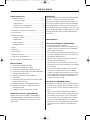 1
1
-
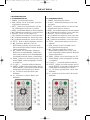 2
2
-
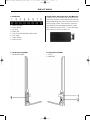 3
3
-
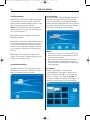 4
4
-
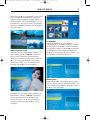 5
5
-
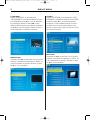 6
6
-
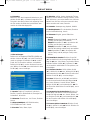 7
7
-
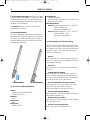 8
8
-
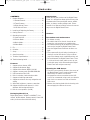 9
9
-
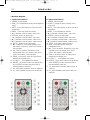 10
10
-
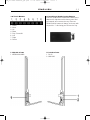 11
11
-
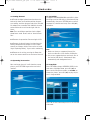 12
12
-
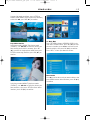 13
13
-
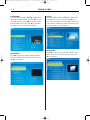 14
14
-
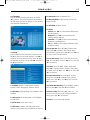 15
15
-
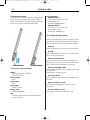 16
16
-
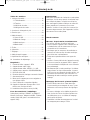 17
17
-
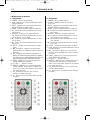 18
18
-
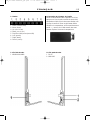 19
19
-
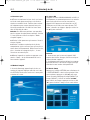 20
20
-
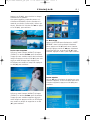 21
21
-
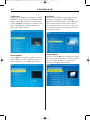 22
22
-
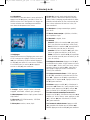 23
23
-
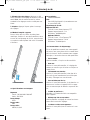 24
24
-
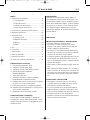 25
25
-
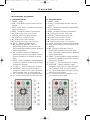 26
26
-
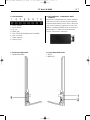 27
27
-
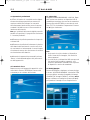 28
28
-
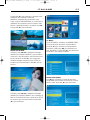 29
29
-
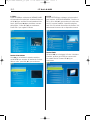 30
30
-
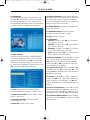 31
31
-
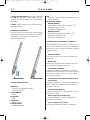 32
32
-
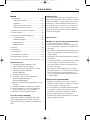 33
33
-
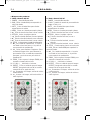 34
34
-
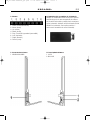 35
35
-
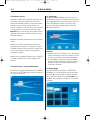 36
36
-
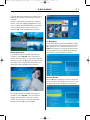 37
37
-
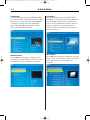 38
38
-
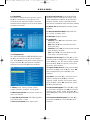 39
39
-
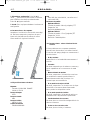 40
40
-
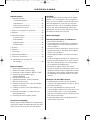 41
41
-
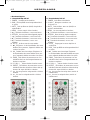 42
42
-
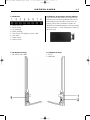 43
43
-
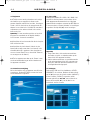 44
44
-
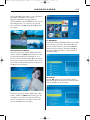 45
45
-
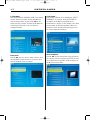 46
46
-
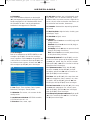 47
47
-
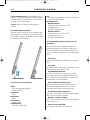 48
48
-
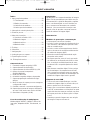 49
49
-
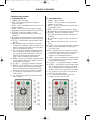 50
50
-
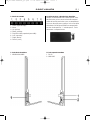 51
51
-
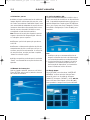 52
52
-
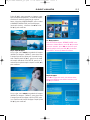 53
53
-
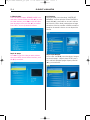 54
54
-
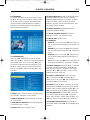 55
55
-
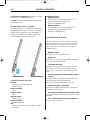 56
56
-
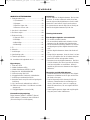 57
57
-
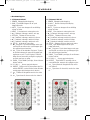 58
58
-
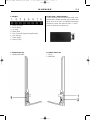 59
59
-
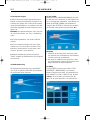 60
60
-
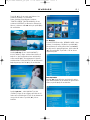 61
61
-
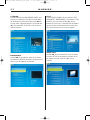 62
62
-
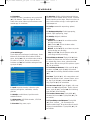 63
63
-
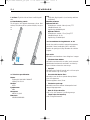 64
64
Braun Photo Technik DF7050 Benutzerhandbuch
- Kategorie
- Digitale Bilderrahmen
- Typ
- Benutzerhandbuch
- Dieses Handbuch eignet sich auch für
in anderen Sprachen
- English: Braun Photo Technik DF7050 User manual
- français: Braun Photo Technik DF7050 Manuel utilisateur
- español: Braun Photo Technik DF7050 Manual de usuario
- italiano: Braun Photo Technik DF7050 Manuale utente
- Nederlands: Braun Photo Technik DF7050 Handleiding
- português: Braun Photo Technik DF7050 Manual do usuário
- svenska: Braun Photo Technik DF7050 Användarmanual
Verwandte Artikel
-
Braun Photo Technik Digiframe 7 Black Acrylic Datenblatt
-
Braun Photo Technik Digiframe 880 Benutzerhandbuch
-
Braun Photo Technik Digiframe 7000SLT Benutzerhandbuch
-
Braun Photo Technik DigiFrame 1360 Bedienungsanleitung
-
Braun Photo Technik DigiFrame 1081 Bedienungsanleitung
-
Braun Photo Technik 1870 Bedienungsanleitung
-
Braun Photo Technik 21153 Datenblatt
-
Braun Photo Technik DigiFrame 1560 Benutzerhandbuch
Andere Dokumente
-
König KN-WS700 Benutzerhandbuch
-
Braun DigiFrame 1081 Benutzerhandbuch
-
X-Micro XPFA-512 Schnellstartanleitung
-
NAD D7050 Bedienungsanleitung
-
Braun DigiFrame 7060 Benutzerhandbuch
-
Denver DPF-1001 Benutzerhandbuch
-
Telefunken DPF 7933 Bedienungsanleitung
-
Telefunken DPF 10333 Bedienungsanleitung
-
Telefunken DPF 10934 Bedienungsanleitung